Win10系统开启Administrator管理员权限账户方法
2024-11-22网络转载浏览:3642次
在Win10系统下,想要操作文件更加顺手,那么开启管理员权限账户是必须的,Administrator这个账户是内置账户,通常也是具有完全权限的一个账户,在解决很多问题时十分有效,所以今天我们就教大家如何来开启它。
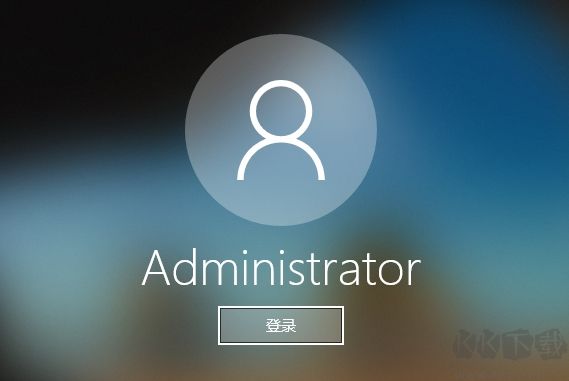
这个方法适用于所有Win10版本
1、打开命令提示符(以管理员身份运行)
1、右键点击桌面上的此电脑,选择管理;
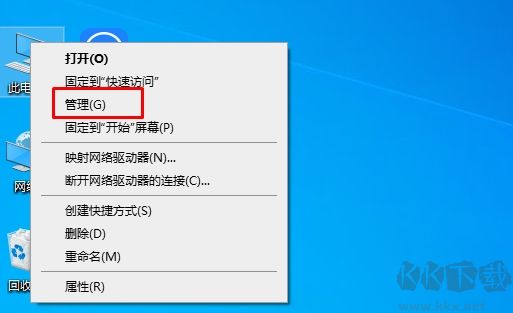
2、打开管理之后,我们再展开【本地用户和组】【用户】
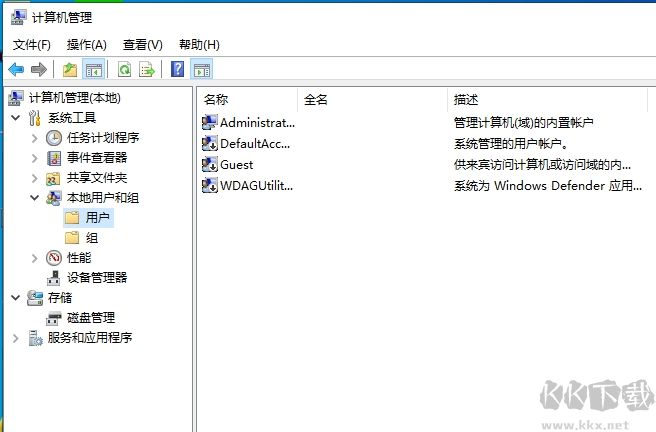
3、右键点击Administrator账户,选择属性;
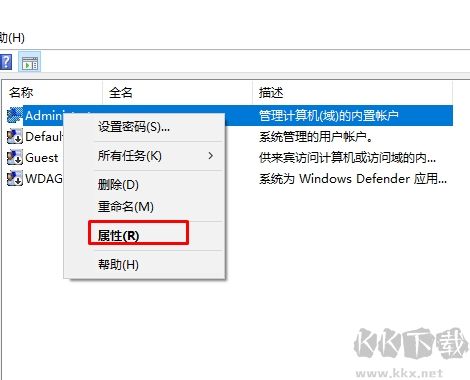
3、把账户已禁用,这个选项给取消掉,然后确定。
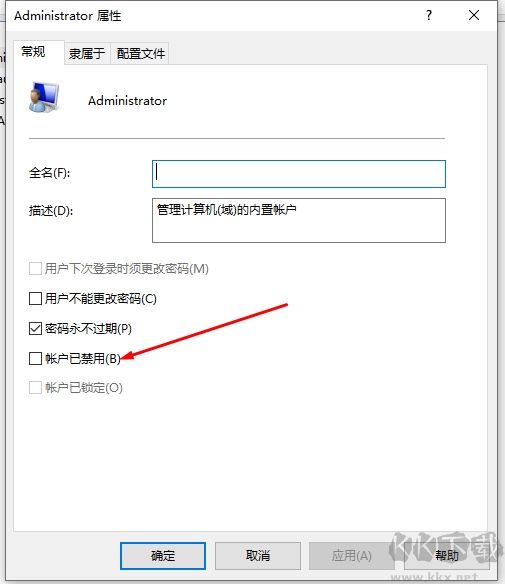
4、然后注销你的账户选项Administrator账户登录即可。
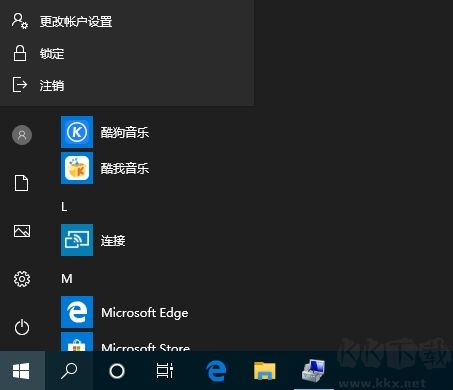
以上就是Win10下Administrator账户开启方法,希望对大家有帮助。
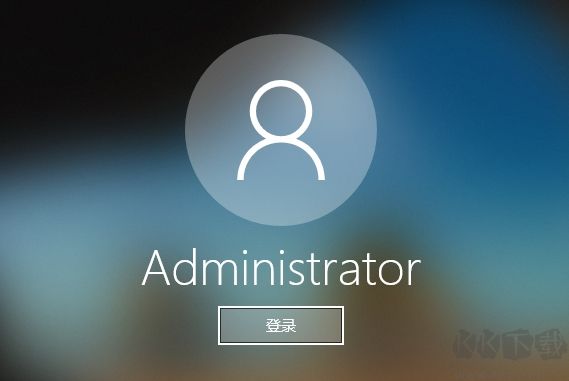
Administrator管理员权限账户开启方法一:命令提示符
这个方法适用于所有Win10版本
1、打开命令提示符(以管理员身份运行)
在任务栏搜索框中输入CMD,然后右键管理员身份运行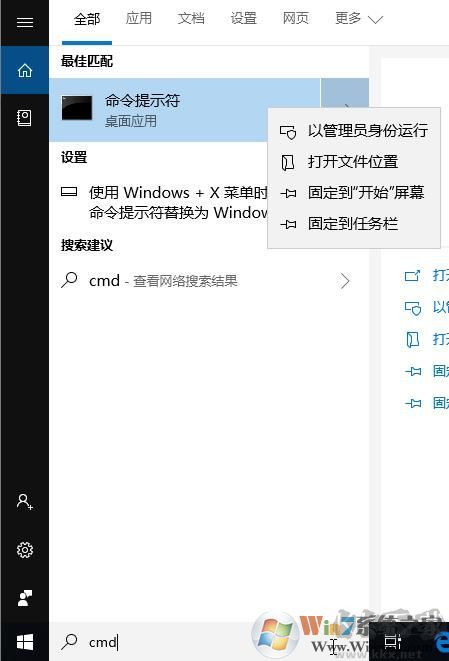
2.命令提示符窗口直接输入net user administrator /active:yes,(只输入引号里面的内容)
输入命令后回车

好了之后,注销肖前用户,使用Administrator登录即可。如需关闭使用命令:net user administrator /active:no
方法二:本地用户和组中开启
1、右键点击桌面上的此电脑,选择管理;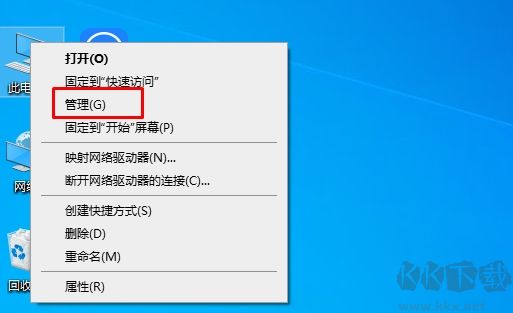
2、打开管理之后,我们再展开【本地用户和组】【用户】
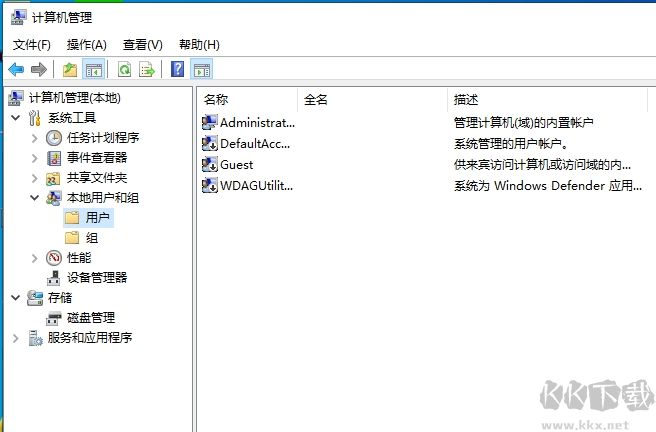
3、右键点击Administrator账户,选择属性;
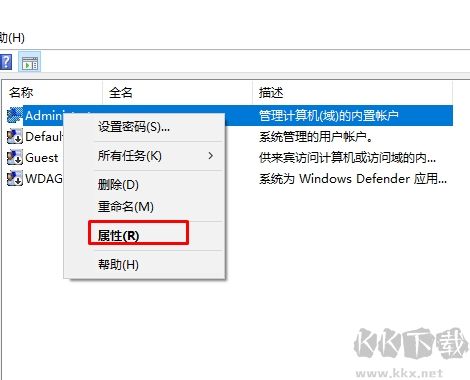
3、把账户已禁用,这个选项给取消掉,然后确定。
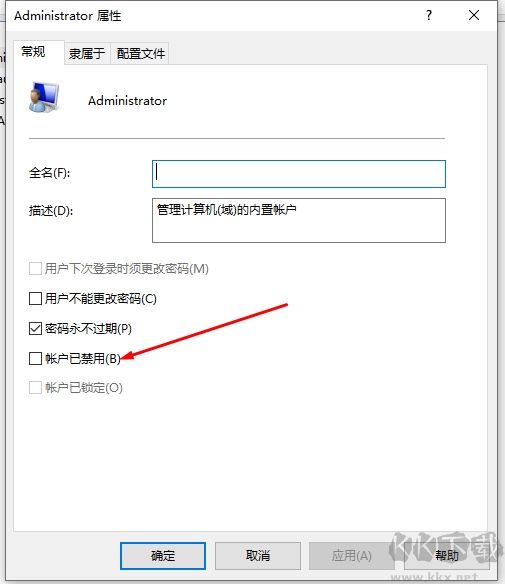
4、然后注销你的账户选项Administrator账户登录即可。
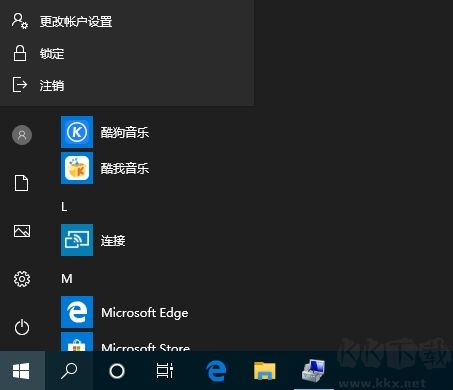
以上就是Win10下Administrator账户开启方法,希望对大家有帮助。




